OSX怎样用“前往“快速查找文件位置与文件夹
如何在 OS X 系统中查找文件?打开 Finder ,点击边栏中的文件夹,一层一层打开。很简单,对吗?但也很费时间。资深的 Mac 用户通常都很少用鼠标,手不离键盘就可以玩转 OS X 系统,酷多了对吧?今天就教你如何充分利用 Finder hxchyq.com中的“前往”菜单。
打开 Finder ,点击“前往”菜单。看上图,注意,选项顺序是根据时间来排的。
按住 “Option” 键, 你可以看到隐藏的“资源库”文件夹.
相同,按住“Command + Shift” 键你就会看到一个“选择桌面上的启动磁盘”的新选项
你也可以使用快捷键进行退后、前进、上层操作:
后退: “Command + [”
前进:“Command + ]”
上层: “Command +向上箭头”
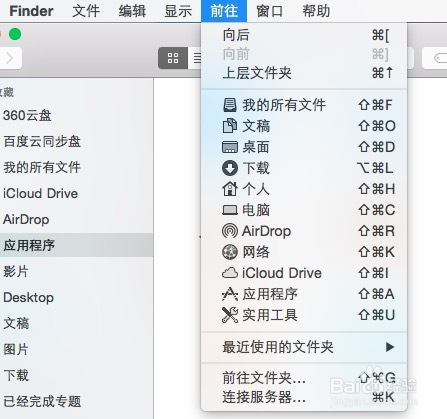
这些快捷键非常有用,因为 OS X系统与Windows 系统不同,没有文件树状图
还有一种查找文件更方便的办法:“前往”菜单中有一个“前往文件夹”选项,
你也可以用快捷键 “Shift + Command + G”打开它。
输入或粘贴文件地址,点击前往。
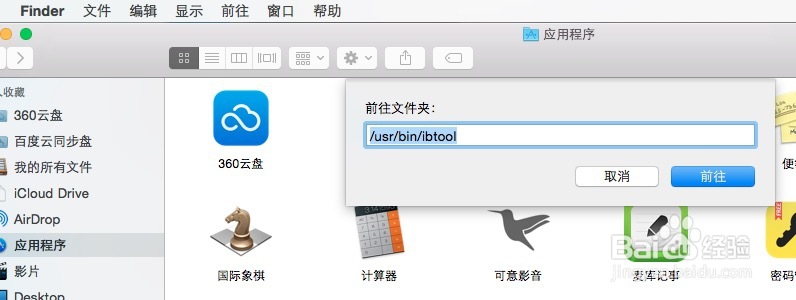
关于“前往”菜单,小编还要说一点:“连接服务器”选项——如果你需要与其他电脑分享文件,这个选项就非常有用了。使用快捷键 “Command + K” 打开“连接服务器”对话框。在这里你可以添加或移除个人收藏服务器,浏览,连接最近使用的服务器
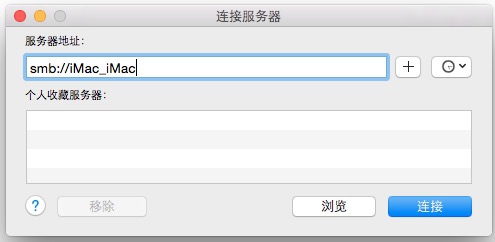
“前往”菜单非常好用,但如果你不喜欢这些预设的快捷方式怎么办?没关系,它们是可以更改的。你可以在键盘偏好设置中更改 Finder 快捷键。
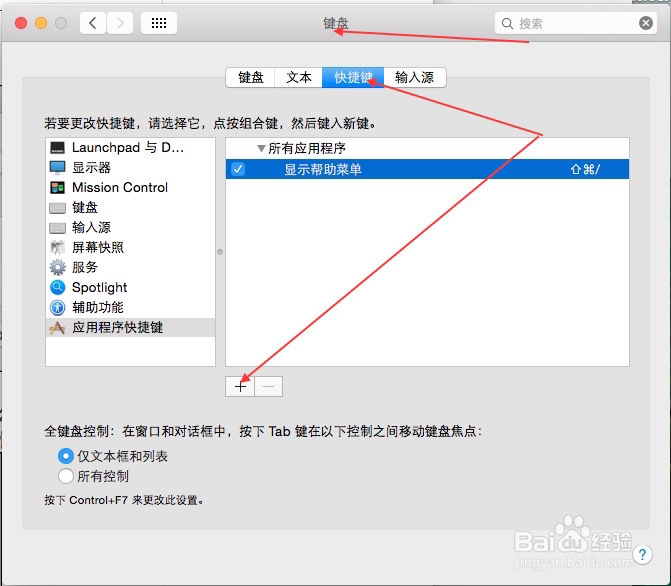
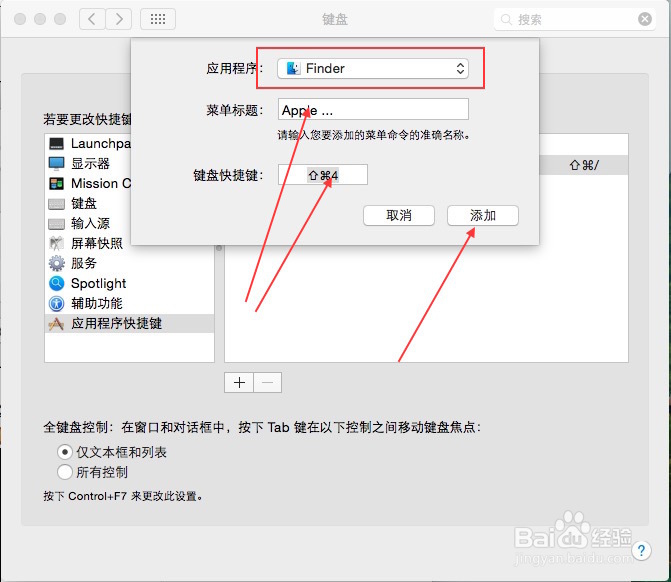
存储,再去前往菜单旧出现你刚刚添加的了。
声明:本网站引用、摘录或转载内容仅供网站访问者交流或参考,不代表本站立场,如存在版权或非法内容,请联系站长删除,联系邮箱:site.kefu@qq.com。
阅读量:31
阅读量:89
阅读量:103
阅读量:35
阅读量:89